- Autor Jason Gerald [email protected].
- Public 2023-12-16 11:32.
- Ostatnio zmodyfikowany 2025-01-23 12:43.
W razie potrzeby możesz wylogować się z konta Google na wszystkich urządzeniach pośrednio (lub zdalnie). Ten proces pomaga zabezpieczyć Twoje konto przed innymi, jeśli uważasz, że ktoś pomyślnie uzyskał dostęp do informacji o Twoim koncie.
Krok
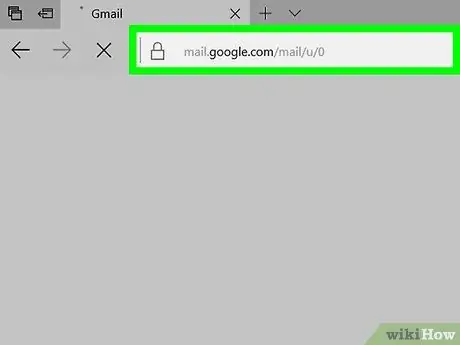
Krok 1. Odwiedź Gmaila
Wejdź na https://mail.google.com w przeglądarce i zaloguj się na swoje konto.
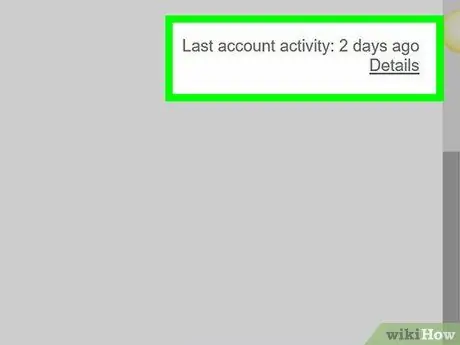
Krok 2. Przesuń palcem w dół ekranu
Kliknij w link Detale u dołu ekranu.
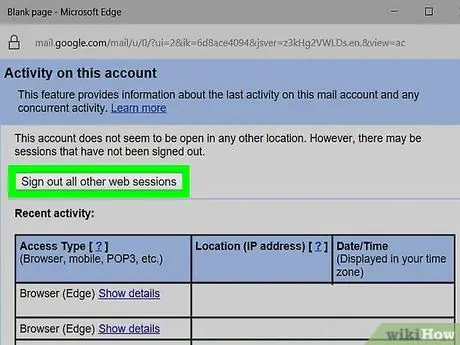
Krok 3. Kliknij Wyloguj się ze wszystkich innych sesji internetowych
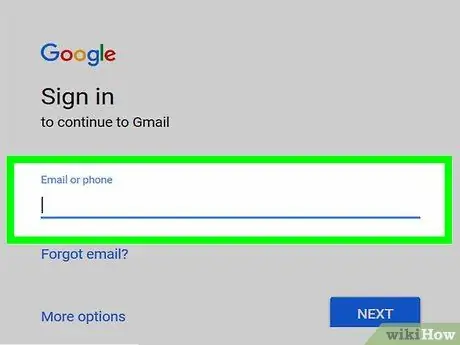
Krok 4. Gotowe
Pamiętaj, że użytkownik, którego podejrzewasz, może ponownie zalogować się na konto, jeśli zna hasło do konta lub zapisze hasło na innym komputerze. Jeśli obawiasz się, że ktoś używa Twojego konta bez Twojej zgody, warto zmienić hasło do konta i nie przechowywać informacji o haśle na komputerze.






